O lançamento do Windows 10 também marcou o lançamento da Microsoft App Store. Mas, desde o seu lançamento, os usuários enfrentaram inúmeros problemas, desde erros durante o download até mensagens de erro indecifráveis que apareciam durante as atualizações do aplicativo. O desafio mais recente enfrentado pelos usuários é o Erro de atualização do Windows 10 0x80246019.
Se você tem rachado a cabeça pensando o que exatamente é esse erro com Código Microsoft 0x80246019 e como resolvê-lo, então você está no lugar certo. O erro 0x80246019 ocorre enquanto os usuários tentam baixar alguns aplicativos da Microsoft Store. Embora os aplicativos possam ser baixados no PC com Windows 10, ainda durante a instalação, ele gera o erro 0x80246019.
A seguir estão as correções para resolver o erro 0x80246019 no Windows 10:
Solução nº 1 - Para corrigir o erro 0x80246019 usando comandos Powershell
O método discutido aqui é usando os comandos Powershell para retificar erro 0x80246019 relacionados aos downloads de aplicativos da Microsoft Store. Isso não colocará seu sistema em risco, e você não precisa se preocupar em perder o resto de seus dados depois de usar este método de recuperação.
- Vá para o menu ‘Iniciar’ na tela do computador e procure o ‘Windows Powershell’ programa.
- Clique com o botão direito em ‘Windows Powershell’ para “Execute-o como um administrador.”
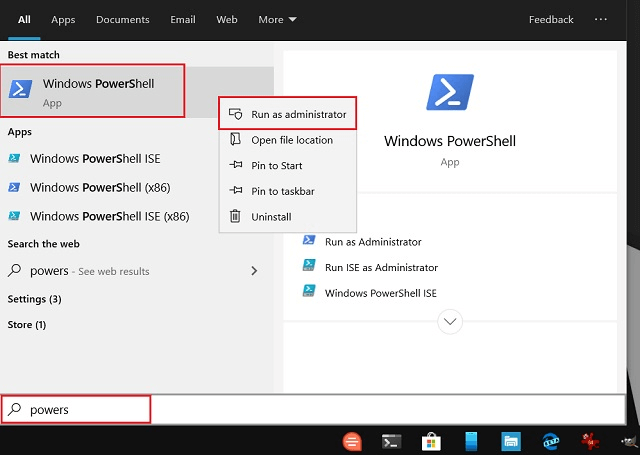
- Depois de abrir a janela do Powershell, digite o seguinte comando e execute-o: Set-ExecutionPolicy Unrestricted
- Após outros requisitos de permissão, insira “Y” seguido de pressionar enter. Isso permitirá alterar a política de execução sem quaisquer restrições adicionais.
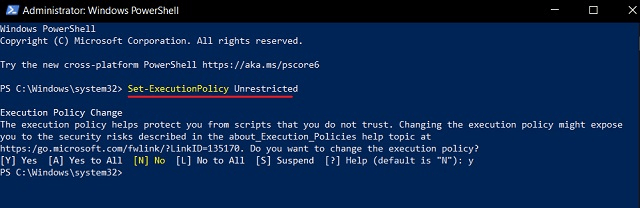
- Poste isso, execute os seguintes comandos no Powershell para restaurar as configurações padrão do aplicativo e também desabilitar interferências de terceiros. Get-AppXPackage -AllUsers | Foreach {Add-AppxPackage -DisableDevelopmentMode -Register “$ ($ _. InstallLocation) \ AppXManifest.xml”}
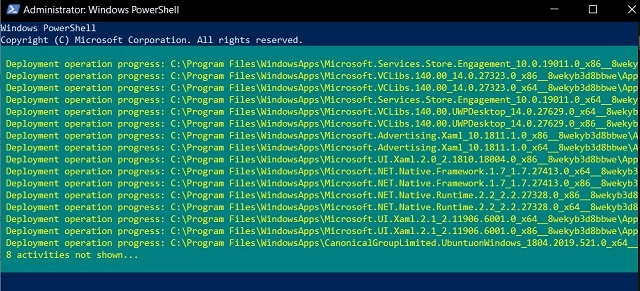
- A etapa final é reiniciar o PC com Windows 10, o que deve encerrar o erro 0x80246019.
Agora você pode começar a baixar novos aplicativos e jogos da Microsoft Store.
Consulte Mais informação: Como corrigir problemas de congelamento do computador
Solução nº 2 - Para corrigir o erro 0x80246019 redefinindo a Microsoft Store
Você pode restaurar o MS Store com a ajuda do recurso de reinicialização integrado. Você pode usar as etapas abaixo para fazer isso:
- Segure a tecla Windows + a tecla R juntas e pressione-a para abrir o 'Corre' caixa de diálogo.
- Então, insira “Wsreset.”
- Aguarde a conclusão da execução do comando e comece a baixar os aplicativos necessários.
Solução nº 3 - Corrija o erro 0x80246019 executando o Solucionador de problemas do Windows
Este método pode ajudar a resolver erros genéricos que podem ser feitos usando as etapas abaixo:
- Segure e pressione a tecla Windows + tecla R simultaneamente para abrir as configurações.
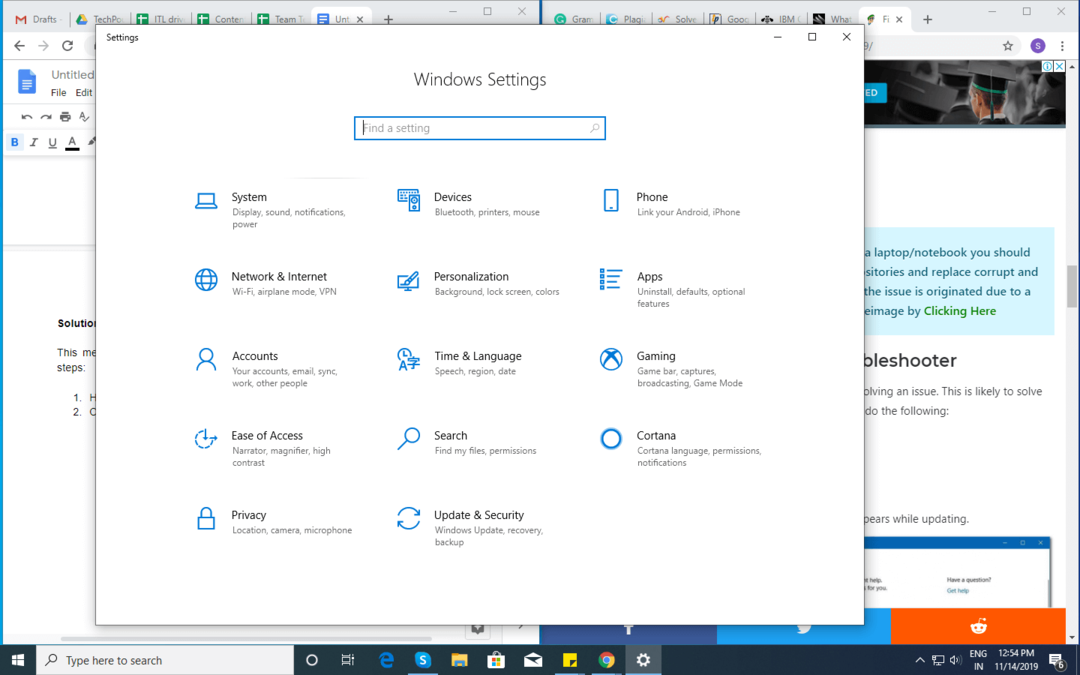
- Clique em ‘Atualização e segurança’ e então clique em ‘Resolução de problemas’ localizado no lado esquerdo.
- Além disso, selecione o ‘Aplicativos da Windows Store’ opção.
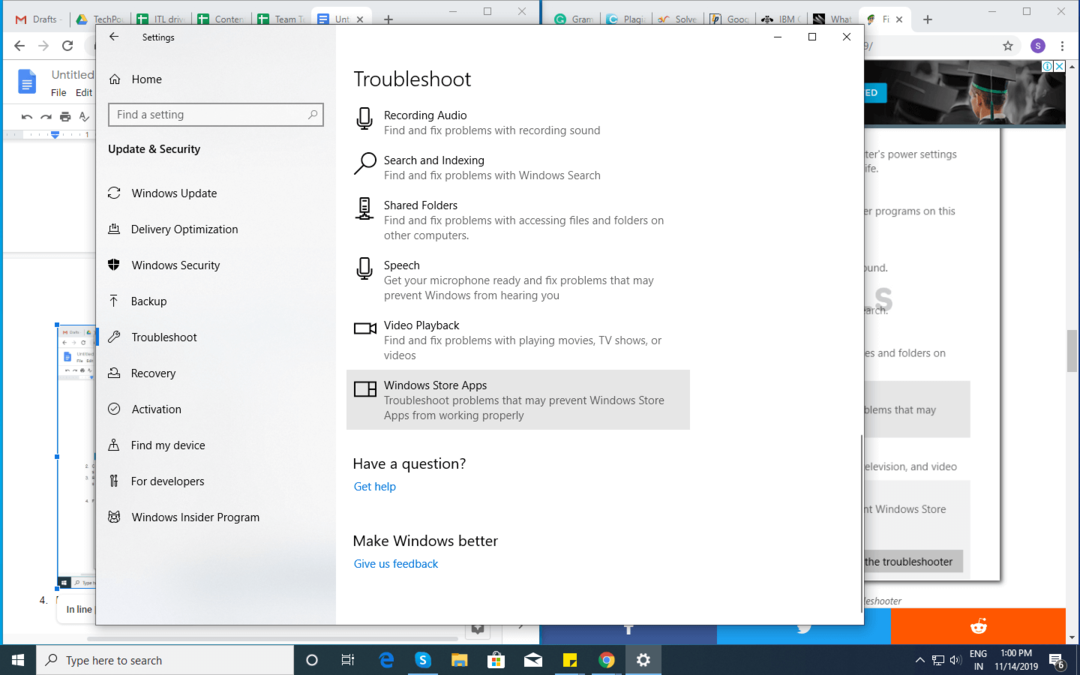
- O solucionador de problemas detectará e resolverá o problema. Em seguida, verifique se o problema foi corrigido baixando aplicativos da Microsoft Store.
Consulte Mais informação: Como atualizar drivers de dispositivo no Windows 10
Conclusão
Felizmente, uma das correções fornecidas neste artigo pode ajudá-lo resolver o erro 0x80246019 em seu Windows 10 computador para que você possa continuar baixando aplicativos e jogos da Microsoft Store. Pode haver outros métodos de correção do erro 0x80246019, mas as soluções sugeridas neste artigo são possíveis que podem ajudá-lo a lidar com esse problema rapidamente.